怎样结束关不掉的运行程序 结束关不掉的运行程序的方法
时间:2017-07-04 来源:互联网 浏览量:
今天给大家带来怎样结束关不掉的运行程序,结束关不掉的运行程序的方法,让您轻松解决问题。
在电脑运行文件过多,或者运行文件过大的时候,电脑很容易出现死机的情况,这时,如何能结束关不掉的运行程序呢,现在我们来看一下。具体方法如下:
1首先,第一步,我们按住键盘上的“CTRL+ALT+DELETE"三个键一起按住,这时会弹出这个界面,如下图。
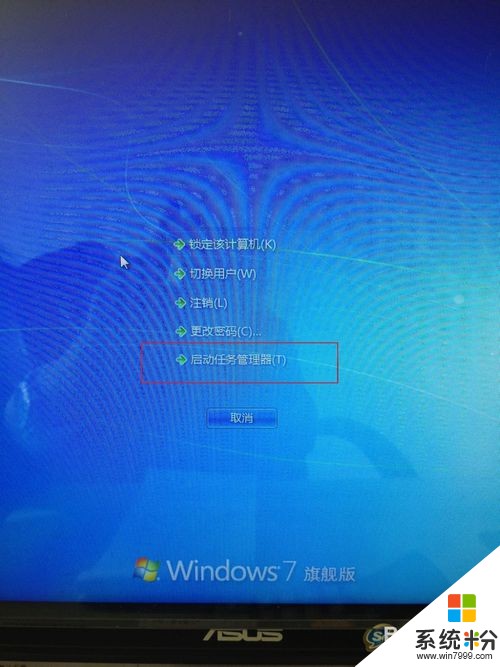 2
2下一步,我们左键单击启动”任务管理器“,会看到弹出的任务管理器窗口,在应用程序窗口下,我们看到需要结束的”EXCEL“这个运行程序。
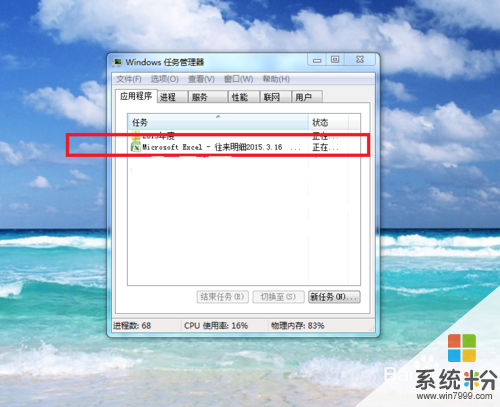 3
3接下来我们左键单击”EXCEL“这个运行程序,然后点击左下角的”结束进程”。
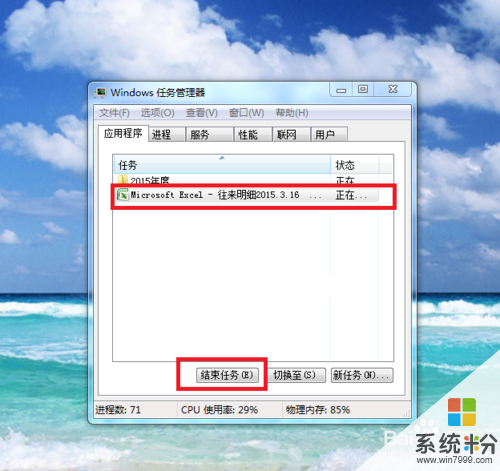 4
4点击左下角的”结束进程”后,我们会看到“结束进程”这个按钮变成灰色按不了了,相应的进程栏里也没有了”EXCEL“这个运行程序。
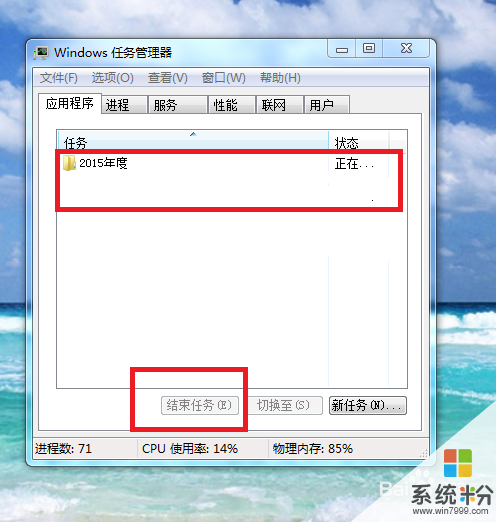 5
5但是如果上述方法运行后,还是没能结束卡住的进程,可以在任务管理器窗口的“进程”窗口下找到对应的需要关闭的应用程序。同样也是左键单击,然后点击“结束进程",这时系统会提醒是否结束进程,单击”结束进程“。就可以看到想要关闭的进程已经结束了。
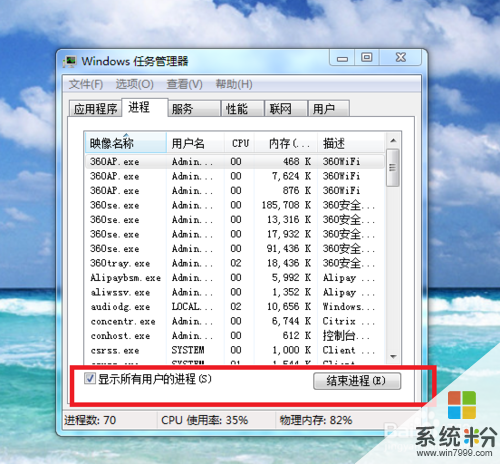
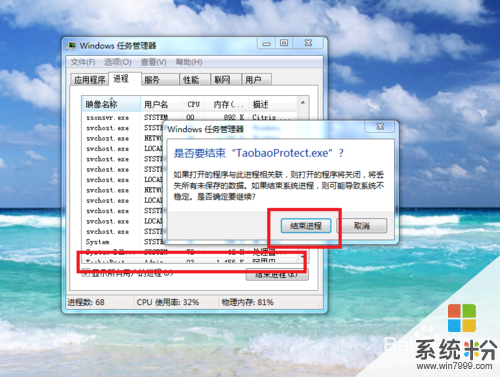 6
6如果以上两种还是不可以结束,请选择最后一种,点击开始,重新启动计算机。
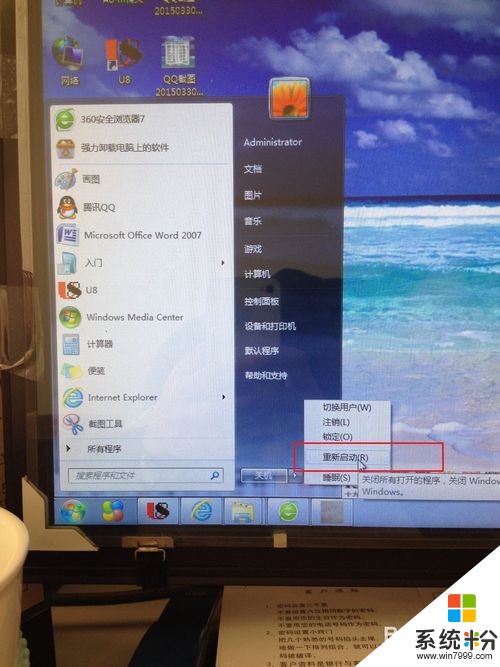
以上就是怎样结束关不掉的运行程序,结束关不掉的运行程序的方法教程,希望本文中能帮您解决问题。
我要分享:
上一篇:安卓手机怎样在sd卡和内存中切换默认存储位置 安卓手机在sd卡和内存中切换默认存储位置的方法
下一篇:如何打开iphone手机屏幕的“小白点”虚拟home键 打开iphone手机屏幕的“小白点”虚拟home键的方法
相关教程
- ·怎么结束未响应或者强行关闭程序 结束未响应或者强行关闭程序的方法
- ·结束程序进程,结束程序进程方法的方法 怎么结束程序进程,结束程序进程方法
- ·电脑关闭正在运行的程序快捷键 如何使用电脑结束程序的快捷键
- ·怎么强制结束Linux应用程序或进程。 强制结束Linux应用程序或进程的方法。
- ·怎样使用do命令关闭正在运行程序 使用dos命令关闭正在运行程序的方法
- ·怎样一键关闭所有运行程序 一键关闭所有运行程序的方法
- ·戴尔笔记本怎么设置启动项 Dell电脑如何在Bios中设置启动项
- ·xls日期格式修改 Excel表格中日期格式修改教程
- ·苹果13电源键怎么设置关机 苹果13电源键关机步骤
- ·word表格内自动换行 Word文档表格单元格自动换行设置方法
电脑软件热门教程
- 1 Mac DNS被劫持怎么办?
- 2 电脑打开压缩文件提示不能打开此文件该如何解决 电脑打开压缩文件提示不能打开此文件该怎么解决
- 3 忘记wifi密码怎么办 wifi密码忘记如何解决
- 4电脑硬盘指示灯一直亮怎么办
- 5Win10系统让文件夹提示文件大小信息的方法
- 6Win10 10074没有Aero玻璃毛边效果怎么办,如何开启
- 7怎样在电脑上实现全屏高清连拍? 在电脑上实现全屏高清连拍的方法有哪些?
- 8iPhone浏览器如何清理缓存 iPhone浏览器清理缓存的方法有哪些
- 9Windows8怎样更改计算机描述? Windows8更改计算机描述的方法有哪些?
- 10如何删除桌面的“打开好桌道壁纸”选项 删除桌面的“打开好桌道壁纸”选项的方法
